
前回、DNS(BIND)のインストールと設定を行いました。
一般的に、DNSは、マスターとセカンダリ(スレーブとも言う)を用意します。
しかし、自宅サーバーでは、セカンダリDNSを別サーバーを用意するのは、なかなかつらいものがありますね。
そこで、一般的には、セカンダリを無料のDNSサーバーを用いることが多いです。
ここでは、XNameをセカンダリDNSとして設定する方法について、解説してみたいと思います。
- 目次
- 履歴
2010年7月17日 初版
XNameにセカンダリDNSを設置する
XNameにセカンダリDNSを設置するには、以下の手順で行います。
XNameのログインIDを取得する。
- https://www.xname.org/へアクセスします。
- 以下の画面から、“create a new user.”をクリックします。
- 以下の画面から、ユーザ情報を入力し、“create my account.”をクリックします。
項目 入力 Login: ログイン名を英数字で入力します。
同じログイン名があると作成できません。your valid email: メールアドレスを入力します。
このメールアドレスを間違うと、正式な手続きが完了しません。new password: パスワードを入力します。 confirm password: パスワードを再入力します。 advanced interface
(for SOA params, TTL, etc..)SOA,TTLのためのインターフェイスが必要ならチェックします。 IPv6 Interface (for accessing IPv6 records in Primary zones) IPV6に対応するなら、チェックします。 Number of input rows per record.: 1レコードのカラム数(テキストボックスの数)を指定します。 Language: en : 英語 / fr : フランス語 のいずれかを選択します。 I have read and I understand the disclaimer available at
https://www.xname.org/disclaimer.phpこのxnameの概要を理解しているならチェックします。
- 数十秒後には、先に指定したメールアドレスへ以下のようなメールが届きます。
マスターネームサーバーのセカンダリへのデータ転送を有効にします。
マスターネームサーバーは、自身で建てたDNSあるいは、格安レンタルサーバーのDNS、ドメイン管理のレンタルDNSかもしれません。
いずれにせよ、そのマスターDNSへセカンダリDNSから情報提供を要求しにくるので、それを許可するように設定しておかないといけません。
ここでは、前回のDNS(BIND)をインストールするで設定したサンプルを例に設定してみましょう。
- /vaer/named/chroot/etc/named.exmaple.com.zone.wan : DNSの外向きexmaple.comゾーン初期設定ファイル
ここでは、独自ドメインをexmaple.comとしています。先の内向きを区別するために最後の拡張子.wanを付けています。
外向きは、WAN側という意味です。
このWAN側のゾーン設定のみを転送可とすることがポイントです。
それ以外は、すべて不可。外に公開している情報以外は、不要ですからね。
各Zoneの設定でallow-transferを許可をするIPアドレスを指定します。$ vi /var/named/chroot/etc/named.exmaple.com.zone.wan # 正引きの設定
zone "exmaple.com" {
type master;
file "exmaple.com.db.wan";
allow-transfer {
# ローカルエリア内は許可
localhost;
localnets;
# xname.org からは許可
195.234.42.0/24;
193.218.105.144/28;
87.98.164.164;
88.191.64.64;
92.243.14.172;
};
};
# 逆引きの設定
zone "xxx.xxx.xxx.in-addr.arpa" {
type master;
file "xxx.xxx.xxx.in-addr.arpa.db.wan";
allow-transfer {
# ローカルエリア内は許可
localhost;
localnets;
# xname.org からは許可
195.234.42.0/24;
193.218.105.144/28;
87.98.164.164;
88.191.64.64;
92.243.14.172;
};
};
# 正引きの設定
zone "exmaple.com" {
type master;
file "exmaple.com.db.wan";
allow-transfer {
# ローカルエリア内は許可
localhost;
localnets;
# xname.org からは許可
195.234.42.0/24;
193.218.105.144/28;
87.98.164.164;
88.191.64.64;
92.243.14.172;
};
};
# 逆引きの設定
zone "xxx.xxx.xxx.in-addr.arpa" {
type master;
file "xxx.xxx.xxx.in-addr.arpa.db.wan";
allow-transfer {
# ローカルエリア内は許可
localhost;
localnets;
# xname.org からは許可
195.234.42.0/24;
193.218.105.144/28;
87.98.164.164;
88.191.64.64;
92.243.14.172;
};
};
- DNS(BIND)を再起動します。
$ /etc/init.d/named restart namedを停止中: [ OK ]
namedを起動中: [ OK ]
namedを停止中: [ OK ]
namedを起動中: [ OK ]
XNameでドメインのゾーンを作成します。
- ログインします。
- 作成をクリックし、ドメインのゾーンを作成します。
上段メニューのCreate Zoneをクリックします。
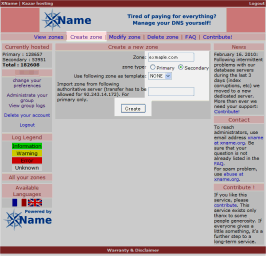
Zone : ドメイン名( 例)example.com )
Zone Type : Secoundary
Use Following Zone as tempalte : NONE
をそれぞれ設定して、Createをクリックします。
- 続けて、Zoneのマスター情報を設定します。
ゾーンが作成されると画面左(All your zones)にそのゾーン名が表示されます。
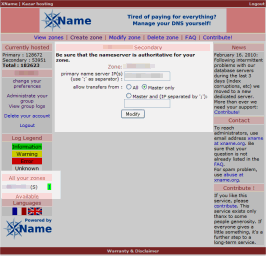
Primary name server IP’s : マスターネームサーバーのIPアドレス( 例)xxx.xxx.xxx.xxx )
を設定して、Modifyをクリックします。
XNameのセカンダリのデータが反映されたか確認します。
※実際に反映されるまでに、数時間かかることがあります。
上段メニューのView Zoneをクリックします。
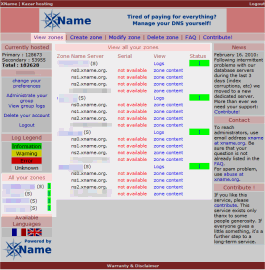
作成したZoneがすべて表示されます。
確認したいZoneの以下のネームサーバーのzone contentをクリックします。
- ns0.xname.org.
- ns1.xname.org.
- ns2.xname.org.
最後にDNSを登録する
最後に、ドメインの管理元にDNSを登録して終わりです。 ドメインの管理元(レジストラ)によって、設定方法は異なります。ここでは、Value Domainとお名前.comでやってみましょう。
Value Domainで設定
- メインメニューからネームサーバーの変更をクリックします。
- ネームサーバーの設定画面から、このドメインでネームサーバーを作成をクリックします。
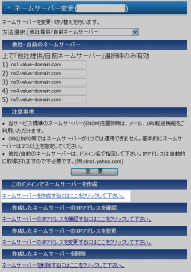
ネームサーバー名:ns1.example.com
ネームサーバーIP:xxx.xxx.xxx.xxx ←自宅サーバーのIPアドレスを設定
をそれぞれ設定します。ネームサーバー名は、自宅サーバーでのネームサーバー名と同じでOK。
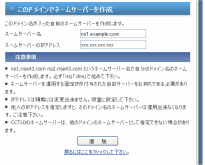
設定が終わったら、変更をクリックして登録します。
- ネームサーバーの設定画面から、方法選択:他社提供/自前ネームサーバーを選択します。
- ネームサーバーの設定画面から、ネームサーバーを入力します。
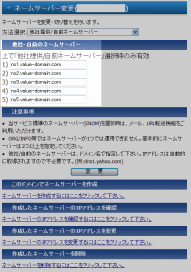
先頭には、このドメインでネームサーバーを作成で作成したネームサーバー名を設定します。
2番目以降に、xname.orgのセカンダリDNSを設定します。- ns1.example.com
- ns0.xname.org
- ns1.xname.org
- ns2.xname.org
ここまで設定を終えたら、あとは、反映されるのを待ちます。反映されるまで、1日から2日程度かかえります。
上記は、上位レジストラがeNomの場合の説明です。
KeySystemsでは、できません。実際に同じような手順でやってみましたが、このドメインでネームサーバーを作成で作成したホスト名が名前解決できません。
ValueDomainの場合、たった、¥10の違いですけどね。できないことが多いです。上位レジストラのDNSを直接設定することもできないみたいですしね。 KeySystemsは、少し考えものですね。
お名前.comで設定
- メインメニューからドメイン設定をクリックし、ホスト設定を選択します。

ネームサーバーのホストを登録したいドメインの登録を選択します。

ネームサーバー名とIPアドレスを設定します。
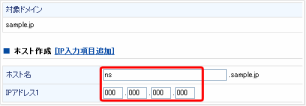
名前は、nsを先頭に付けるのが一般的です。
ここまで設定できたら、登録します。
- メインメニューからドメイン設定をクリックし、ネームサーバーの変更を選択します。
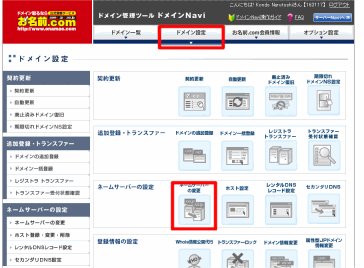
ネームサーバーを変更したいドメインをチェックします。
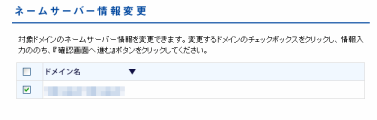
ネームサーバー情報を入力するを選択します。

以下のようなネームサーバーの入力画面が表示されます。
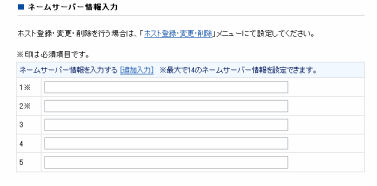
先頭には、ホスト設定で作成したネームサーバー名を設定します。
2番目以降に、xname.orgのセカンダリDNSを設定します。- ns1.example.com
- ns0.xname.org
- ns1.xname.org
- ns2.xname.org
ここまで設定を終えたら、あとは、反映されるのを待ちます。反映されるまで、1日から2日程度かかえります。
セカンダリDNSを意識する必要があるのは、自前でDNSサーバーをたてる場合ぐらうだと思います。
ここで紹介しているセカンダリDNSは、無料のDNSなので、取扱注意なのは、十分理解して利用されることをおすすめします。所詮無料は無料だけのものがと思っていた方が良いです。
最近では、ドメインレジストラで無料のDNSを貸してくれますから、特別な目的がない限り そのまま利用されることをおすすめします。
ここで紹介している お名前.com , ValueDomain いずれも新規の汎用ドメインなら無料でDNSサーバーを借りることができます。
詳しくは、
お名前.com は、http://www.onamae.com/
ValueDomain は、http://www.value-domain.com/
を参照してください。
また、スタードメイン

このサイトでは、コンテンツの一部が非表示、あるいは、コメント、お問い合わせの投稿ができない、検索ができないことがあります。
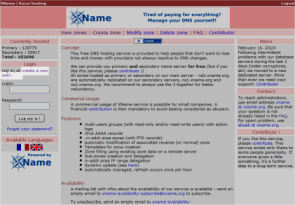
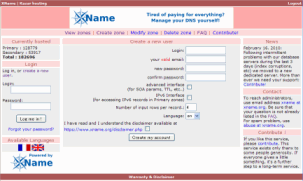
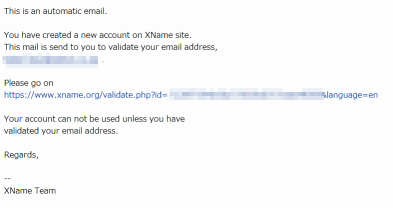
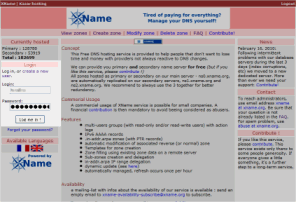
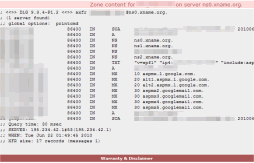
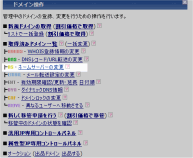


 )
)









コメントを投稿 :